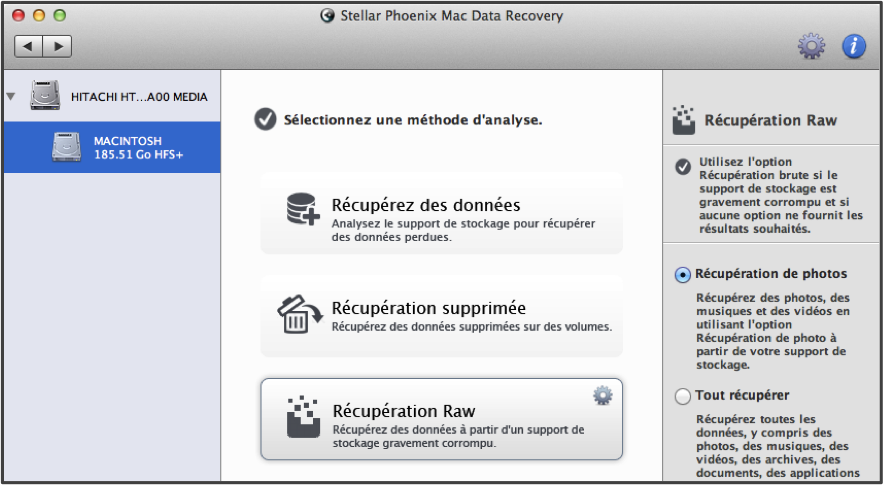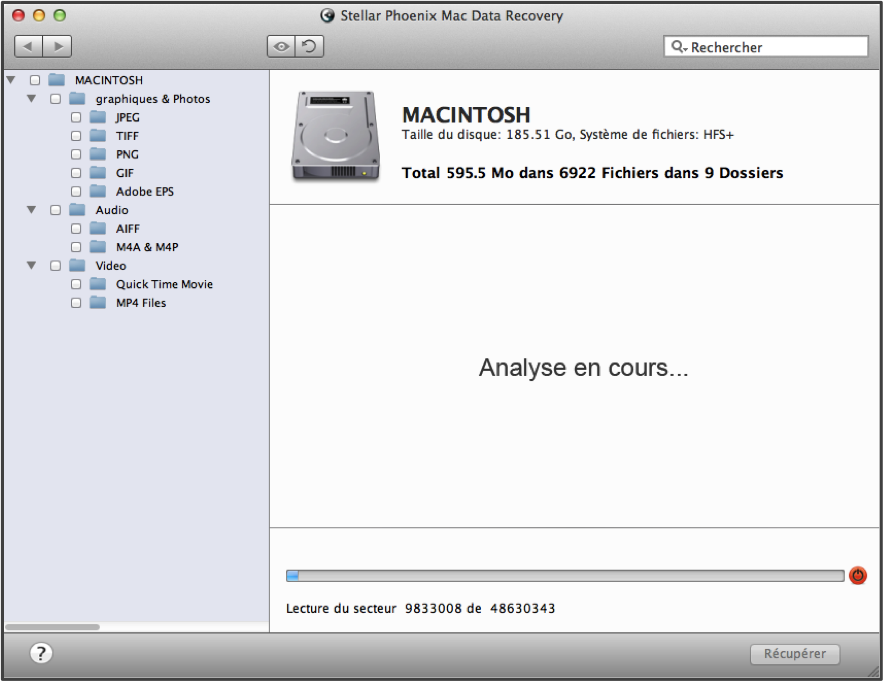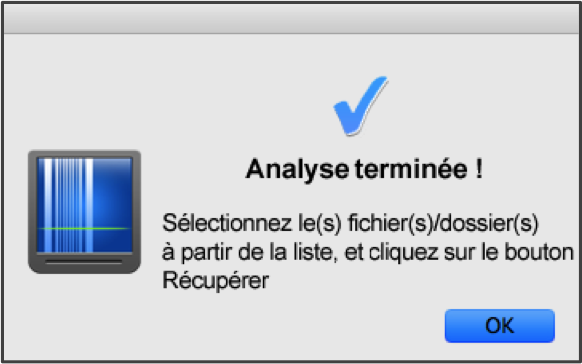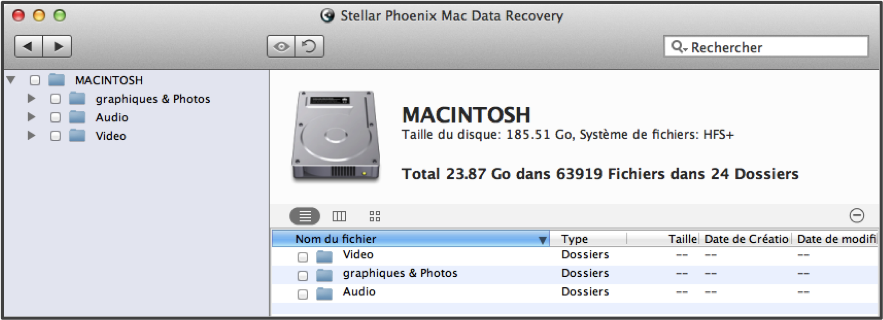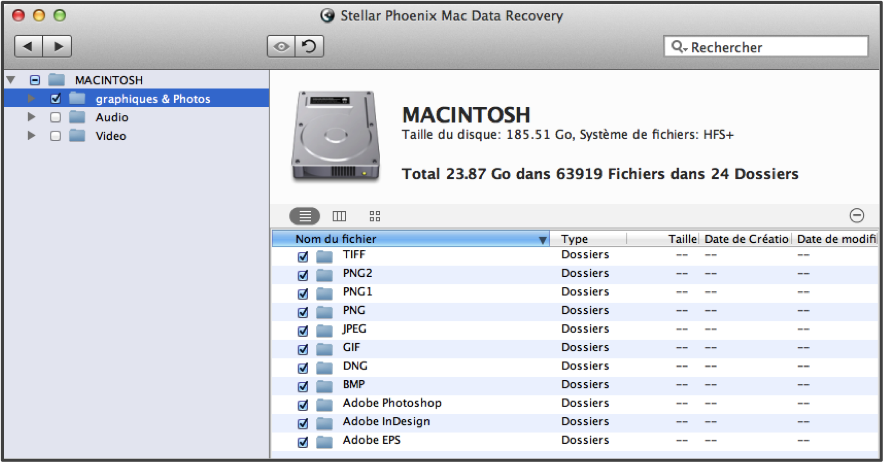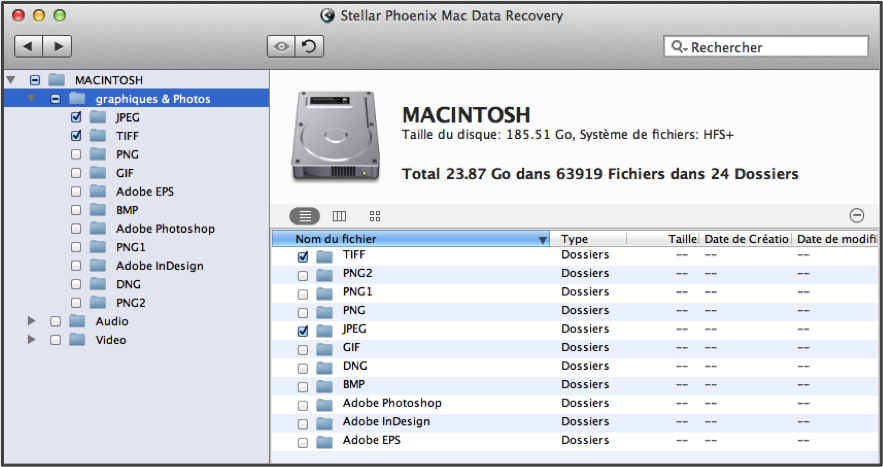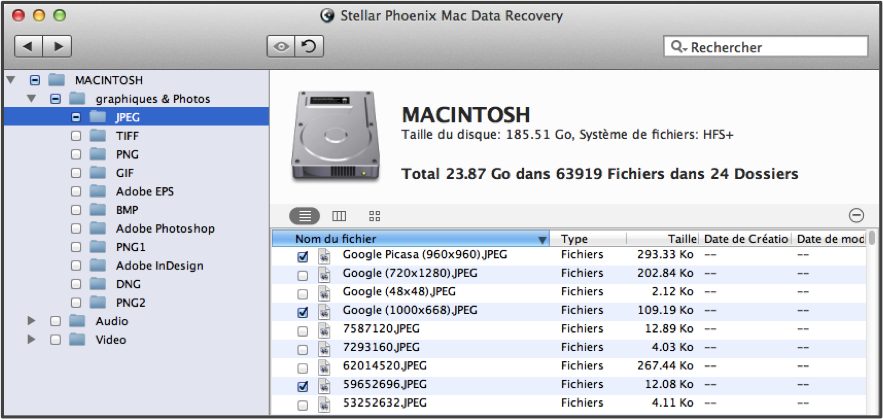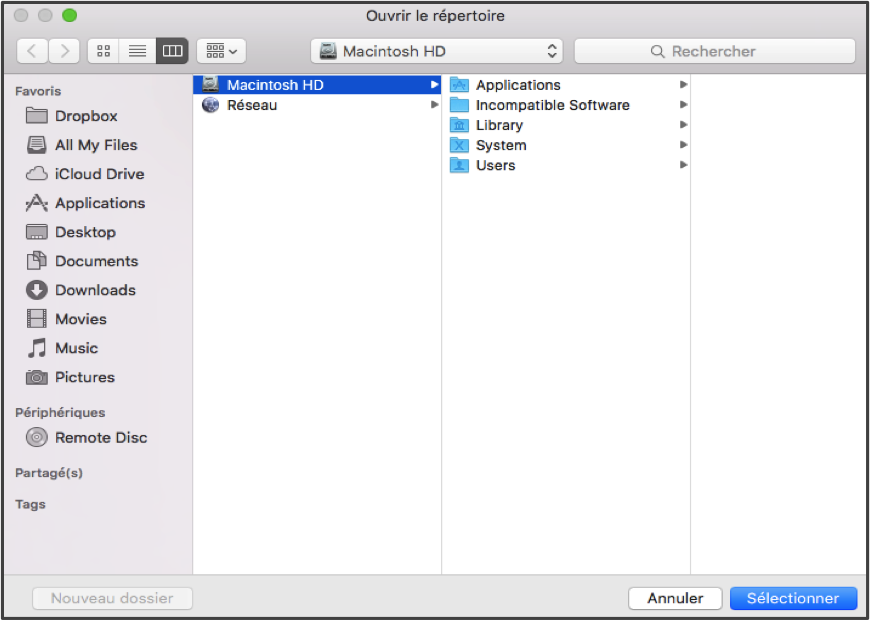Logiciel de récupération de photos Mac
Sauvez de précieux moments en quelques minutes avec le logiciel de récupération photos Mac
Le logiciel de récupération de photos Mac fournit une solution simple dans les cas où des images ou d’autres média ont été perdus ou supprimés accidentellement de votre disque dur ou de votre lecteur externe. Qu’est-ce exactement que ce logiciel et comment peut-il vous aider ? Pour simplifier, toute photo que vous supprimez d’un Mac, que ce soit intentionnellement ou non, n’est pas supprimée physiquement. À la place, son adresse est supprimée de la table utilisée par le système d’exploitation pour localiser ces éléments. Tant que le secteur physique du disque n’a pas été écrasé par de nouvelles données, vos photos sont en sécurité et rapidement disponibles pour leur récupération.
Le logiciel de récupération de photos Mac effectue les tâches nécessaires pour localiser et récupérer ces éléments sur votre disque dur ou votre lecteur externe. La récupération ne prend que quelques minutes et ensuite, ces éléments sont facilement accessibles, comme s’ils n’avaient jamais disparus. Mac Data Recovery de Stellar Phoenix est un outil exceptionnel pour la récupération de ce type de fichier car il offre une méthode simple pour localiser les formats effacés ou perdus tels que :
- Les photos
- Les Vidéos
- Les fichiers Audio
- Les fichiers graphiques
Tout ce que vous avez à faire c’est de télécharger cet utilitaire et de suivre les étapes fournies ici pour récupérer ces éléments avant qu’ils ne soient perdus pour de bon.
Comment récupérer vos photos
Avant de commencer la récupération, assurez-vous que l’utilitaire a été installé correctement et qu’il est lancé. Il vous faudra aussi connecter le périphérique à votre ordinateur, si vous analysez un lecteur externe.
Étape 1: Pour commencer à récupérer vos photos, sélectionnez tout d’abord Lancer une nouvelle analyse sur l’écran principal de l’application.
L’étape suivante consiste à sélectionner l’emplacement du support sur le disque pour que l’utilitaire l’examine. Bien que vous ayez un grand choix, pour ce tutoriel, nous garderons les choses simples en sélectionnant Macintosh HD. Ce support est l’un des plus communs chez les utilisateurs d’ordinateur Mac.
Étape 2: Il vous faudra cliquer sur Récupération Raw et choisir l’option de Récupération de photos. Cette option peut-être utilisée pour récupérer des photos perdues ou supprimées sur n’importe quel périphérique Mac.
Remarque: Si vous essayez de récupérer des photos qui ont été supprimées sur une grande période de temps, par exemple plusieurs mois, il se peut qu’elles ne soient pas récupérables. En faisant constamment des changements sur votre lecteur Mac, vous augmentez le risque d’écrasement des données sur l’emplacement de stockage physique où se situent les photos.
Afin de commencer ce processus, vous devrez cliquer sur Débuter l’analyse dans le coin en bas de l’écran.
Cet utilitaire nécessitera du temps (jusqu’à une heure) pour effectuer l’analyse et ressemblera à l’image ci-dessous pendant le processus. Vous pouvez utiliser, si nécessaire, le bouton d’arrêt d’analyse (cercle rouge), situé près de la barre de progression pour arrêter l’analyse.
Le message de confirmation suivant s’affichera une fois l’analyse terminée avec succès. Il vous faudra cliquer sur OK pour fermer ce message.
Étape 3: Pour une récupération de photos effacées, vous avez la possibilité de récupérer toutes les photos trouvées, de sélectionner des types de fichiers spécifiques ou de choisir différents fichiers. Les résultats fournis sont classés par type de fichier et de média pour rendre ce processus aussi simple que possible.
3.1 Toutes les photos: Cochez la case à gauche du répertoire Graphiques & Photos dans l’arborescence.
3.2 Format de photos spécifique: Dans le répertoire Graphiques & Photos, vous verrez des répertoires individuels pour chaque type de photos disponibles (c.-à-d. BMP, JPEG, PNG, etc.). Cochez la case du type de photo que vous voulez récupérer. Dans l’exemple ci-dessous, nous avons choisi les types de fichiers JPEG et TIFF.
3.3 Récupération de photos individuelles: Naviguez d’abord dans l’arborescence jusqu’au répertoire du format de photos approprié. Cliquez ensuite sur ce répertoire pour en voir la liste des fichiers sur le côté droit de l’écran. Dans la liste, cochez la case de tous les fichiers voulus et l’utilitaire restaurera uniquement ces photos. Dans l’exemple ci-dessous, nous avons sélectionné trois fichiers JPEG.
Étape 4: Cliquez sur Récupérer une fois que vous avez terminé de sélectionner les éléments que vous voulez récupérer sur votre disque.
Les fichiers récupérés sont rassemblés par l’utilitaire dans le dossier Racine et doivent être enregistrés dans un répertoire configuré à cet effet sur votre disque dur Mac. On vous demandera de choisir un lieu d’enregistrement puis vous pourrez continuer le processus en cliquant sur Sélectionner, après avoir naviguer vers cet emplacement.
Le logiciel de récupération photos Mac fournit une option simple pour récupérer vos images importantes, qu’elles aient été effacées accidentellement ou supprimées par d’autres moyens. Il ne faut que quelques minutes pour récupérer vos photos une fois qu’elles ont été retrouvées par l’utilitaire.
Agir rapidement assure les meilleurs résultats car trop attendre peut rendre les photos irrécupérables. Pour récupérer vos photos avec le logiciel Mac Photo Recovery de Stellar Phoenix, il vous suffit d’effectuer ces étapes simples :
1. Lancer une nouvelle analyse.
2. Sélectionner le lecteur.
3. Configurer le mode de récupération.
4. Analyser le support source.
5. Choisir vos photos.
6. Récupérer les éléments sélectionnés.
Il est essentiel de pouvoir récupérer vos photos effacées car chacune d’entre elle représente un souvenir important. Avec le logiciel de récupération de photos Mac de Stellar Phoenix, vous supprimez votre peur de perdre ces éléments.